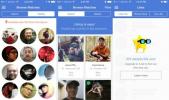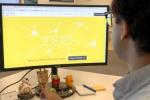Jeśli szukasz bardzo konkretnego tweeta, możesz rozważyć skorzystanie z narzędzia wyszukiwania zaawansowanego Twittera. To narzędzie umożliwia przeszukiwanie ogromnej kolekcji tweetów aplikacji Bird przy użyciu różnych czynników, terminów i filtrów (w tym wyszukiwanie według daty). Jest to też lepsza opcja niż ciągłe przewijanie tweetów dodanych do zakładek lub poleganie na prostszym pasku wyszukiwania na Twitterze.
Zawartość
- Wyszukiwanie zaawansowane na Twitterze: co oferuje i czego możesz szukać
- Jak korzystać z zaawansowanego wyszukiwania na Twitterze: na komputerze
- Jak korzystać z zaawansowanego wyszukiwania na Twitterze: na urządzeniu mobilnym
Jeśli chcesz skorzystać z bardziej szczegółowego narzędzia wyszukiwania (i wiesz, czego szukasz), czytaj dalej, aby dowiedzieć się, jak korzystać z narzędzia Wyszukiwanie zaawansowane Twittera.
Polecane filmy
Łatwy
10 minut
Komputer stacjonarny lub urządzenie mobilne
Przeglądarka internetowa (na komputer PC lub urządzenie mobilne)
Wyszukiwanie zaawansowane na Twitterze: co oferuje i czego możesz szukać
Narzędzie wyszukiwania zaawansowanego Twittera służy do zawężania wyników wyszukiwania podczas wyszukiwania tweetów w aplikacji dla ptaków. Zamiast więc przeprowadzać podstawowe wyszukiwanie tweetów przy użyciu jednego słowa kluczowego, możesz skorzystać z narzędzia Wyszukiwanie zaawansowane, aby to ulepszyć wyszukiwania, dodając więcej słów kluczowych, wykluczając określone słowa lub skupiając się na tweetach z określonego Twittera konto.
Oto kilka innych sposobów wyszukiwania określonych tweetów za pomocą narzędzia Wyszukiwanie zaawansowane:
- Według hashtagu
- Według języka (Możesz zawęzić wyniki, aby wyświetlać tylko tweety napisane w określonym języku.
- Poprzez odpowiedzi na określone konto na Twitterze
- Przez wzmianki o konkretnym koncie na Twitterze
- Według daty
Możesz także ustawić filtry odpowiedzi i linków, a nawet ustawić parametry interakcji (liczba odpowiedzi, polubień i/lub retweetów).
Jak korzystać z zaawansowanego wyszukiwania na Twitterze: na komputerze
Jeśli korzystasz z komputera PC, masz szczęście. Wyszukiwanie za pomocą narzędzia Wyszukiwanie zaawansowane najlepiej przeprowadzić na komputerze PC za pośrednictwem przeglądarki internetowej. Oto jak to zrobić:
Krok 1: Iść do Twitter.com i zaloguj się na swoje konto, jeśli jeszcze tego nie zrobiłeś.

Krok 2: Stąd możesz uzyskać dostęp do narzędzia wyszukiwania zaawansowanego Twittera na jeden z dwóch sposobów:
Za pomocą paska wyszukiwania i najpierw przeprowadzając proste wyszukiwanie: Po zalogowaniu zobaczysz stronę główną. Na tej stronie przejdź do Przeszukaj Twittera pasek wyszukiwania w prawym górnym rogu ekranu, wpisz wyszukiwane hasło i wybierz Wchodzić na klawiaturze. Następnie po prawej stronie ekranu znajdź i wybierz opcję Zaawansowane wyszukiwanie połączyć. Spowoduje to otwarcie narzędzia wyszukiwania zaawansowanego.
Poprzez bezpośredni link do strony internetowej narzędzia Wyszukiwanie zaawansowane: Najszybszym sposobem otwarcia narzędzia Wyszukiwanie zaawansowane jest otwarcie lub kopiuj i wklej poniższy link do przeglądarki internetowej: https://twitter.com/search-advanced.

Powiązany
- Wątki na Instagramie: co musisz wiedzieć i jak się zarejestrować
- Jak ustawić swój kanał na Facebooku, aby wyświetlał najnowsze posty
- Australia grozi Twitterowi ogromnymi karami za mowę nienawiści
Krok 3: Po otwarciu strony narzędzia Wyszukiwanie zaawansowane wypełnij formularz wyszukiwania najlepiej jak potrafisz, podając jak najwięcej informacji, a następnie wybierz żądane filtry, daty itp.
Następnie, kiedy już wypełnisz formularz i będziesz gotowy do rozpoczęcia wyszukiwania, wybierz opcję Szukaj w prawym górnym rogu formularza narzędzia Wyszukiwanie zaawansowane.
Otóż to! Twitter powinien następnie uruchomić wyszukiwanie i wyświetlić zestaw wyników wyszukiwania pasujących do ustawionych parametrów.
Jak korzystać z zaawansowanego wyszukiwania na Twitterze: na urządzeniu mobilnym
Chociaż w aplikacji mobilnej Twitter możesz przeprowadzić podstawowe wyszukiwanie tweetów, nie możesz uzyskać dostępu do narzędzia Wyszukiwanie zaawansowane za pomocą tej aplikacji. Podstawowe wyszukiwanie w aplikacji mobilnej oferuje jedynie bardzo ograniczone opcje filtrów wyszukiwania, które pomogą Ci zawęzić wyniki wyszukiwania.
Jeśli więc chcesz uzyskać dostęp do narzędzia wyszukiwania zaawansowanego Twittera na swoim urządzeniu mobilnym, musisz skorzystać z mobilnej przeglądarki internetowej i wyszukać w niej witrynę Twittera.
Oto jak uzyskać dostęp do zaawansowanego wyszukiwania na Twitterze za pośrednictwem mobilnej przeglądarki internetowej:
Krok 1: Otwórz wybraną aplikację przeglądarki internetowej na urządzeniu mobilnym i przejdź do Świergot. Zaloguj się na swoje konto.
Krok 2: Wybierz Badać ikonę na dole ekranu. Powinno to wyglądać jak szkło powiększające.

Krok 3: Na górze Badać stronę, przejdź do Przeszukaj Twittera pasek wyszukiwania i wprowadź wyszukiwane hasło, aby przeprowadzić wyszukiwanie podstawowe.
Krok 4: Po przeprowadzeniu wyszukiwania podstawowego poszukaj poziomego zestawu trzech kropek, który znajduje się po prawej stronie paska wyszukiwania. Wybierz ikonę trzech kropek. Z wyświetlonego menu wybierz Zaawansowane wyszukiwanie.

Krok 5: Na Zaawansowane wyszukiwanie ekranie, wypełnij formularz, wpisując żądane wyszukiwane hasła i wybierz filtry i/lub daty, które chcesz ustawić jako parametry wyszukiwania.
Po zakończeniu wypełniania formularza wybierz opcję Szukaj w prawym górnym rogu, aby rozpocząć wyszukiwanie.
Otóż to! Właśnie przeprowadziłeś wyszukiwanie za pomocą narzędzia Wyszukiwanie zaawansowane w witrynie Twitter za pośrednictwem przeglądarki mobilnej. Powinieneś teraz zobaczyć listę wyników wyszukiwania pasujących do określonych wyszukiwanych haseł, filtrów i innych parametrów.

Zalecenia redaktorów
- 10 najważniejszych cech, dzięki którym Threads całkowicie różni się od Twittera
- Threads, rywalizujący z Meta Twitter, zostanie uruchomiony w czwartek
- Jak dezaktywować swoje konto na Instagramie (lub je usunąć)
- Twitter przygotowuje się po wycieku kodu źródłowego do Internetu
- Dyrektor generalny TikTok stanie w czwartek przed Kongresem. Oto jak oglądać
Ulepsz swój styl życiaDigital Trends pomaga czytelnikom śledzić szybko rozwijający się świat technologii dzięki najnowszym wiadomościom, zabawnym recenzjom produktów, wnikliwym artykułom redakcyjnym i jedynym w swoim rodzaju zajawkom.